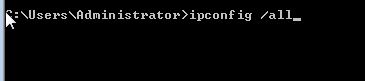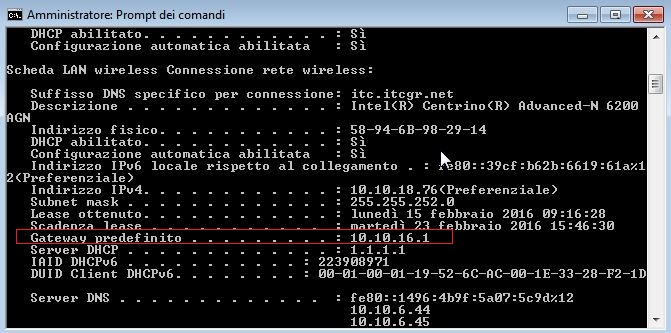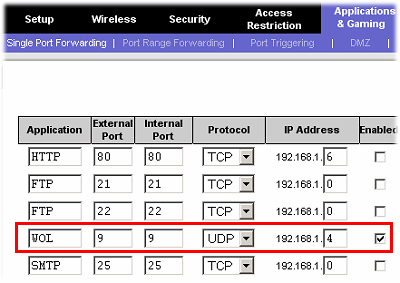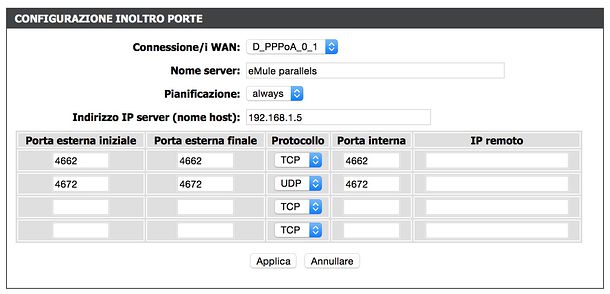Buongiorno,
prima di parlare della configurazione di programmi molto popolari come Emule, uTorrent e similari. La singolarità di questi programmi è data dalla necessità di dover configurare le porte del Router (il dispositivo che il vostro provider vi provvede per l’accesso ad internet). La corretta apertura delle porte permette sia di utilizzare questi programmi, che potrebbero risultare non funzionanti, e potrebbe migliorare le velocità di download.
L’apertura delle porte và comunque fatta con attenzione. Usate solo pc uso domestico correttamente protetti da antivirus per queste operazioni. Adesso vediamo come aprire le porte del Router.
Ogni router possiede un manuale utente, per cui se lo leggete con attenzione dovreste avere la possibilità di aprire le porte di configurazione del vostro dispositivo. Solitamente per eseguire questa procedura, per la maggioranza dei dispositivi si agisce in questo modo:
- Si collega la porta numero 1 o porta principale del router direttamente al PC, con un cavo di rete
- Si và su “Start”>”Prompt dei Comandi”
- Si digita letteralmente il seguente comando “ipconfig /all” e si dà invio
- si verifica il numero presente alla voce “Gateway predefinito“, generalmente se siete in una rete locale casalinga è 192.168.1.1 o 192.168.0.1, se siete in una rete aziendale sarà un 10.10.XX.XX o simili
- Si apre il Browser Firefox, Explorer o Chrome….
- Si scrive l’indirizzo trovato direttamente sulla barra degli indirizzi
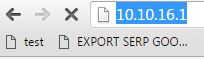
- Se siete collegati al vostro router vi verrà richiesto di inserire nome utente e password, solitamente sono admin/admin oppure admin/password. Comunque li trovate scritti sotto il router o, se lo avete dimenticato, potete resettarlo. Per farlo girate il vostro router, dovreste trovare un forellino con scritto vicino RESET. Solitamente per premere questo pulsante occorre uno spillo o una graffetta. I dati del router vengono resettati ai dati di fabbrica quindi verrà ripristinata la password originale. Se il router è sotto contratto di assistenza del Provider contattate il servizio prima di procedere.
- Una volta entrati nel router trovate differenti voci. Poiché i pannelli di configurazione variano da router a router, dovete essere abbastanza bravi da trovare da soli la schermata in cui ci sono contenute le impostazioni del firewall. Di solito si trovano proprio dietro la dicitura Firewall oppure dietro voci come Virtual Server o Configurazione LAN.
I pannelli di controllo possono variare di molto nell’impostazione grafica ma nei contenuti sono sostanzialmente identici. Ne riportiamo alcuni “Screenshot” tratti dalla rete a scopo puramente indicativo:
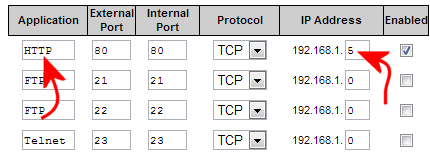
Facciamo ora un esempio pratico:
Se avete un router D-Link dovete selezionare la scheda Advanced, andare su Port forwarding e cliccare sul pulsante Add. Aggiunge le porte che desiderate aprire, se non ancora indicate.
I servizi come Fastwab consentono un numero limitato di porte. Inoltre ogni servizio in genere può essere aperto su un sola porta.
Se osservate le immagini con la lista delle porte sopra indicate dovreste notare che non si possono aprire due porte su due indirizzi differenti, non ci possono essere duplicati ! Prestate attenzione e aprite solo le porte necessarie ! Se sbagliate resettate tutto e ricominciate.
N.B: Se il vostro Router ha già delle impostazioni predefinite di fabbrica personalizzate, abbiate cura di fare una copia anche fotografica prima di modificarle. Potreste aver bisogno di reinserirle manualmente !
A seconda del Router la lista delle porte potreste doverla aggiungere una alla volta o semplicemente selezionarla e abilitarla apponendo un segno di spunta sulla colonna Enabled.
Comunque, una volta presa la mano, la configurazione è abbastanza semplice. In pratica dovete solo aggiungere le porte che vi servono, e questo lo vedremo nel dettaglio quando parleremo di Emule, Utorrent, ecc…
Prima di procedere con una qualsiasi configurazione provate fate quanto segue:
- cercate i manuali del vostro router e leggeteli con cura
- verificate la presenza del tasto reset
- verificate di avere la password di default
- controllate che il cavo di rete sia integro o rischiate di perder tempo per nulla
- prendete nota dell’ “ip” del vostro router entrando nel pannello di controllo
- navigate le voci presenti nei vari pannelli
- rifate la stessa cosa nei giorni successivi per almeno altre 3 o 4 volte, in modo da prendere confidenza con l’ambiente
- fotografate tutte le impostazioni del vostro router e annotatele con cura
Quando vi sentite pronti, provate ad aprire le porte del vostro Router. Se avete problemi, se pensate di non poterlo ripristinare o se non ve la sentite, in alternativa, potete usare un piccolo programma: Simple Port Forwarding scaricabile da quì che avremo modo di esaminare nella prossima sezione.
Buon Lavoro